
由于win10系统的功能比较齐全而且好用,不少网友打算升级自己的系统,重装win10。不过很多新手小白不清楚怎么安装win10系统。下面小编就给大家演示下安装win10系统教程。
1、首先退出电脑上所有的安全软件,避免被拦截。然后去小白系统官网下载小白三步装机版软件并打开,默认会推荐我们安装 Windows 10,点击立即重装。

2、接下来软件会直接下载系统,只需要耐心等候。
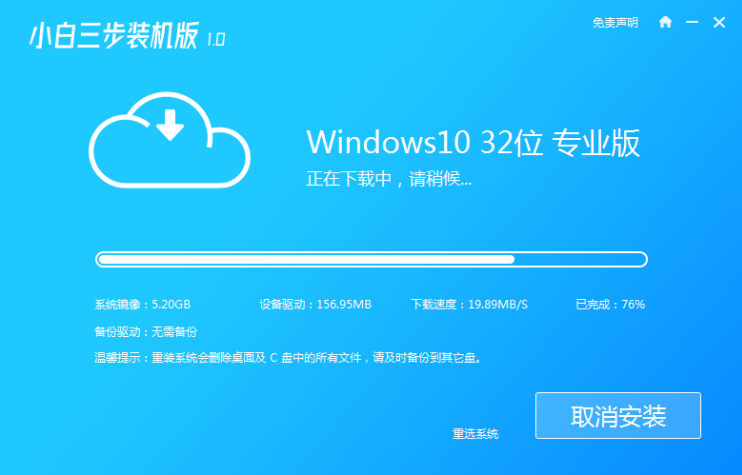
3、下载完成后会自动帮助我们部署当前下载的系统。
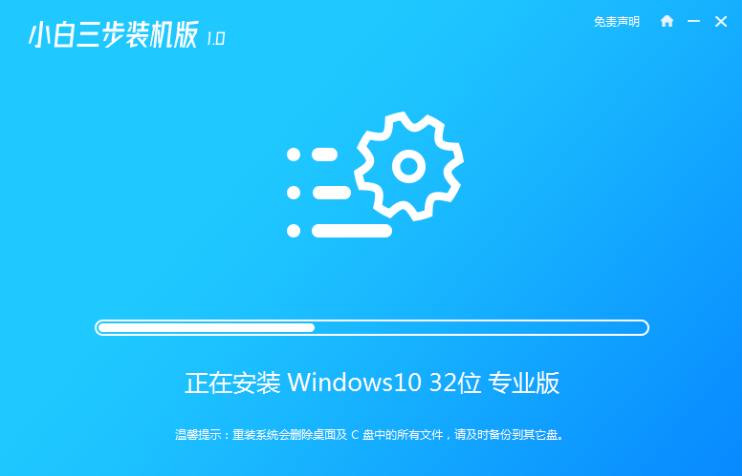
4、部署完成后,选择立即重启。
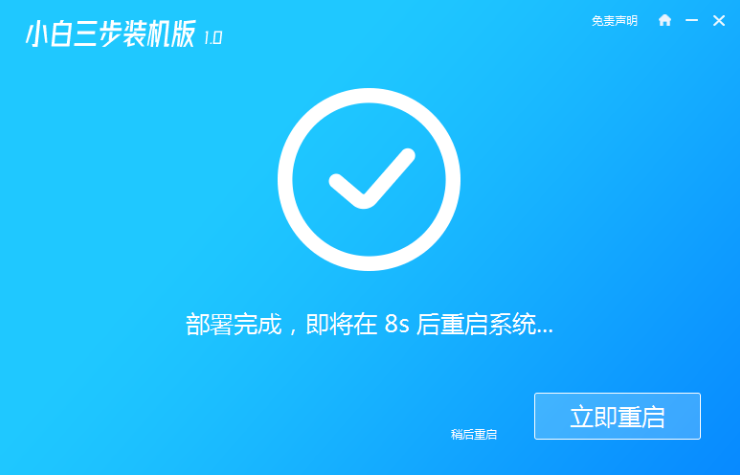
5、重启后选择xiaobai pe-msdn 第二项,然后按回车进入 Windows PE 系统。

6、在 PE 系统中,软件会自动帮助我们重装,重装完后直接重启电脑。
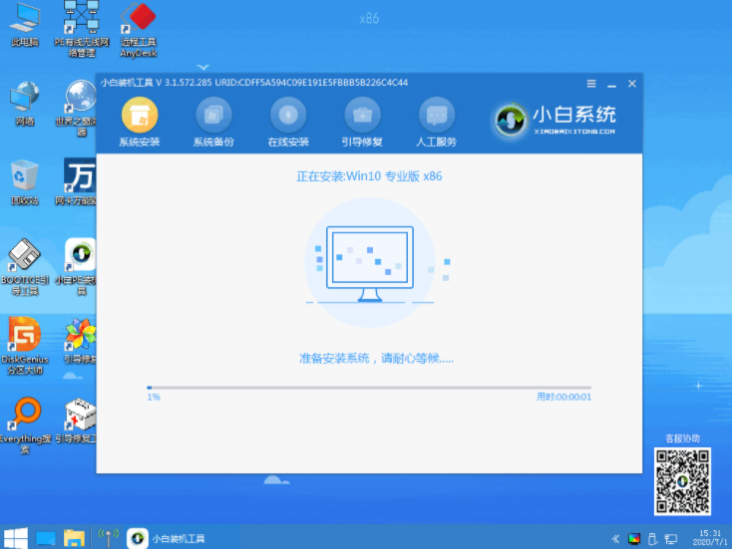
7、选择 Windows 10 系统,然后点击下一步进入。
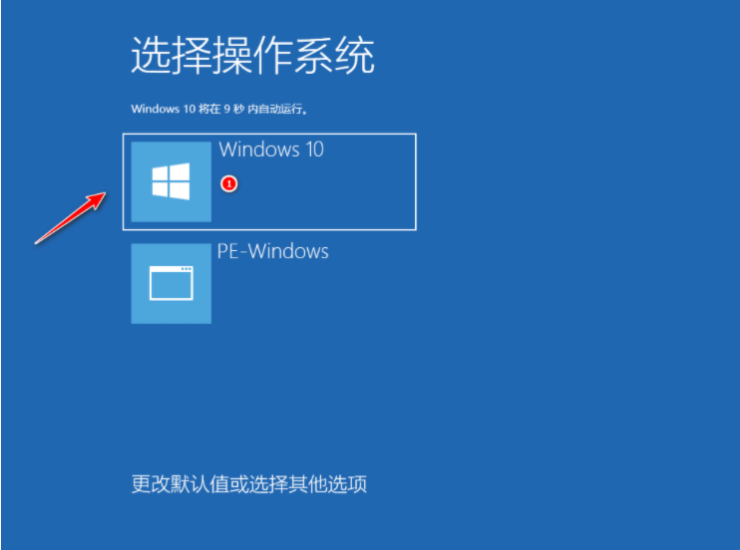
8、经过一段时间,Windows 10 系统就能正常安装成功。
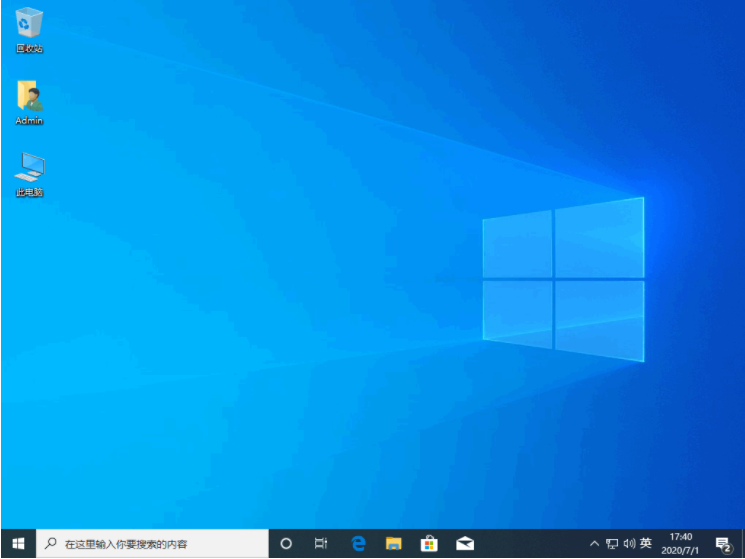
以上就是怎么安装win10系统的步骤,非常之简单,希望能帮助到大家。






 粤公网安备 44130202001059号
粤公网安备 44130202001059号